インスタグラムをWebブラウザ版で開きたいときは以下のボタンを長押しして新しいタブで開くだけ!
インスタグラム(以下、インスタ)をスマホのアプリで利用していると、アプリを押しても起動できない・開けないといった不具合がたびたび発生してしまいます。
不具合の内容によっては、運営が解決してくれるのを待つしか手段がない場合もありますよね。
 SNS案内人
SNS案内人それでもインスタの閲覧や投稿がしたい場合は、Webブラウザ版を使うのがオススメです!
インスタのアプリ側に何か問題があっても、Webブラウザ版でログインして使えば問題なく利用できる場合があります。
本記事では、スマホからWebブラウザ版のインスタにログインする方法と、ログインできない時の対処法などを解説します。
- インスタグラムにログインできないエラー時の対処法
- スレッズをPCからWebブラウザ版で開く方法
- この記事は2025年3月に、
- Androidアプリ「Chrome」ver.132.0.6834.79
- iPhoneアプリ「Safari」
- 以上の環境下で検証・更新しました。
インスタのWebブラウザ版ログインURL・専用ページはこちら
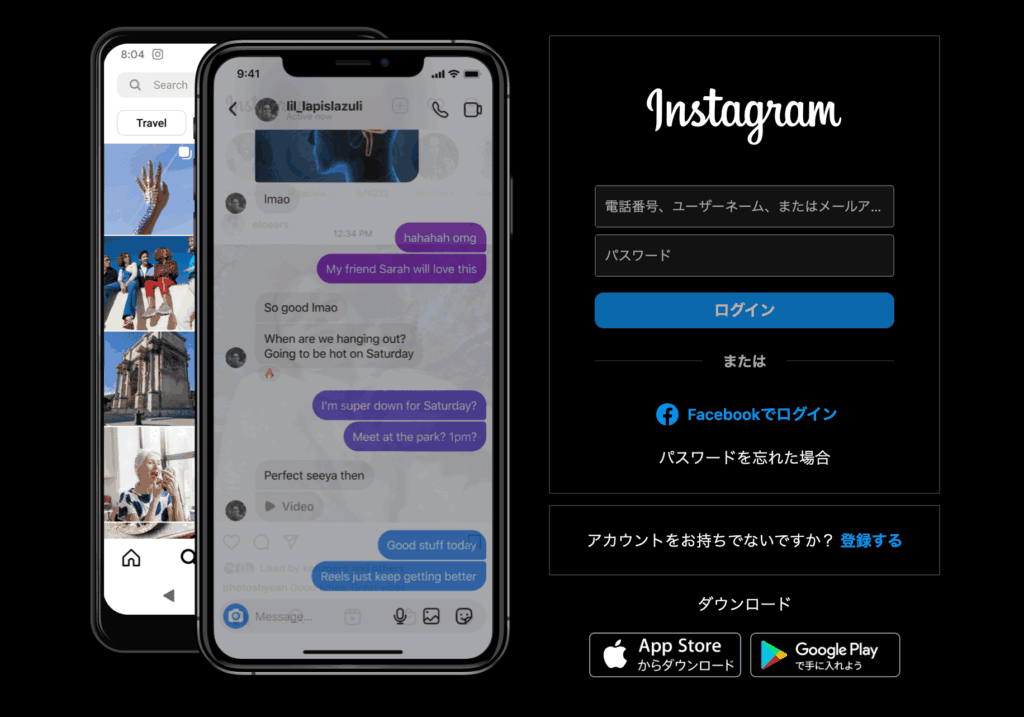
上記ボタンがスマホ・PC共にインスタのWebブラウザ版ログイン画面サイトのURLになっています。
PCから利用の方はそのままクリック、スマホを利用の方でアプリに飛んでしまう場合は、長押しして新しいタブで開いてみてください。
インスタをWebブラウザ版でログインして開く方法
インスタをWebブラウザ版でログインする方法をスマホとPCでそれぞれご紹介します。
- Webブラウザ版インスタの利用方法
手順としては、どちらもインスタにブラウザからアクセスしてログイン情報を入力するだけなので、とても簡単です。
アクセス方法は記事内で紹介しているWebブラウザ版インスタのURLリンクボタンからの他、PCやスマホのブラウザで「インスタ」と検索し、開くだけでもアクセスできます。
 蘭香
蘭香私もアプリ版がバグった時はWeb版インスタを使ってるよ♪
ストーリーもちゃんと見れる!
 SNS案内人
SNS案内人Web版のインスタを活用して、上手にインスタを利用しよう。
スマホから開く場合(iPhone/Android)
Webブラウザ版のインスタは、iPhoneとAndroidでのログイン方法に変わりはありません。
アプリが開いてしまう場合は、長押しして[新しいタブ]で開いてみてください。
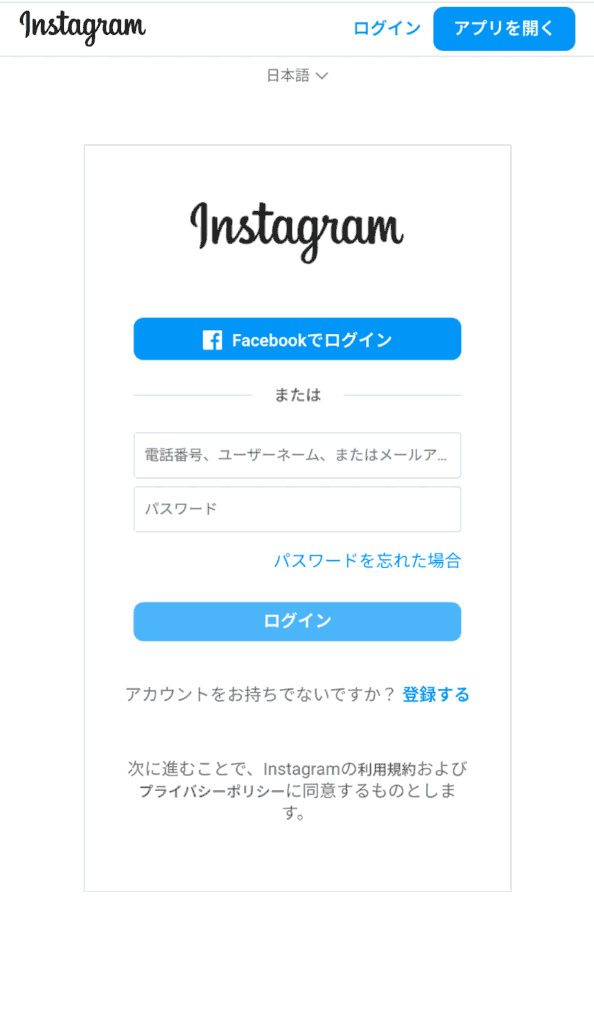
この画面になればOK。
ユーザーネームやパスワードを入力してください。
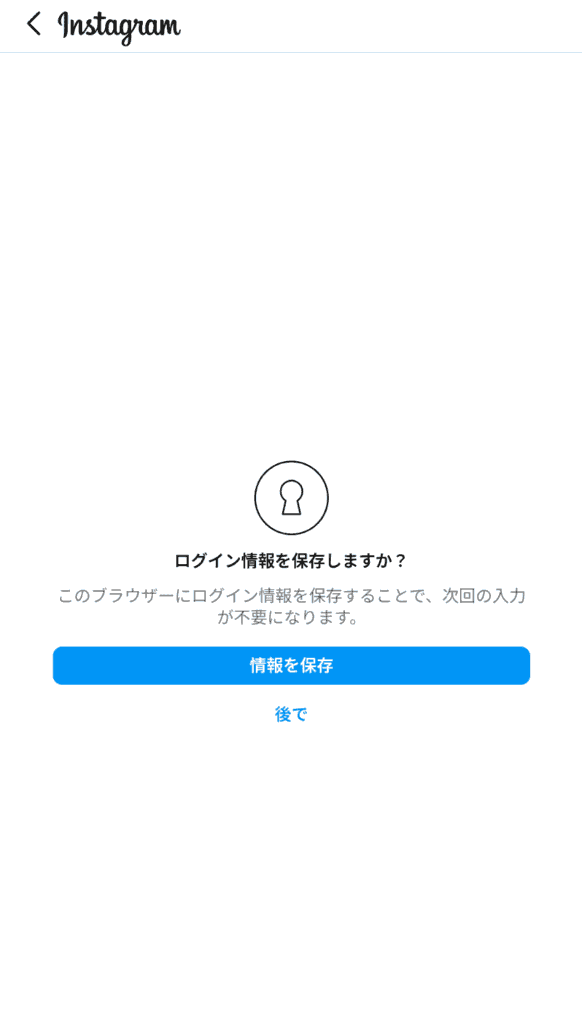
このような画面が出た場合は、[情報を保存]または[後で]のお好きな方をタップします。[情報を保存]をタップすることで、次回以降のログイン情報の入力を省くことができます。
これでスマホからWebブラウザ版インスタを開くことができたら完了です!
PCから開く場合
PCの場合でも、ログイン方法はスマホとほぼ同様です。
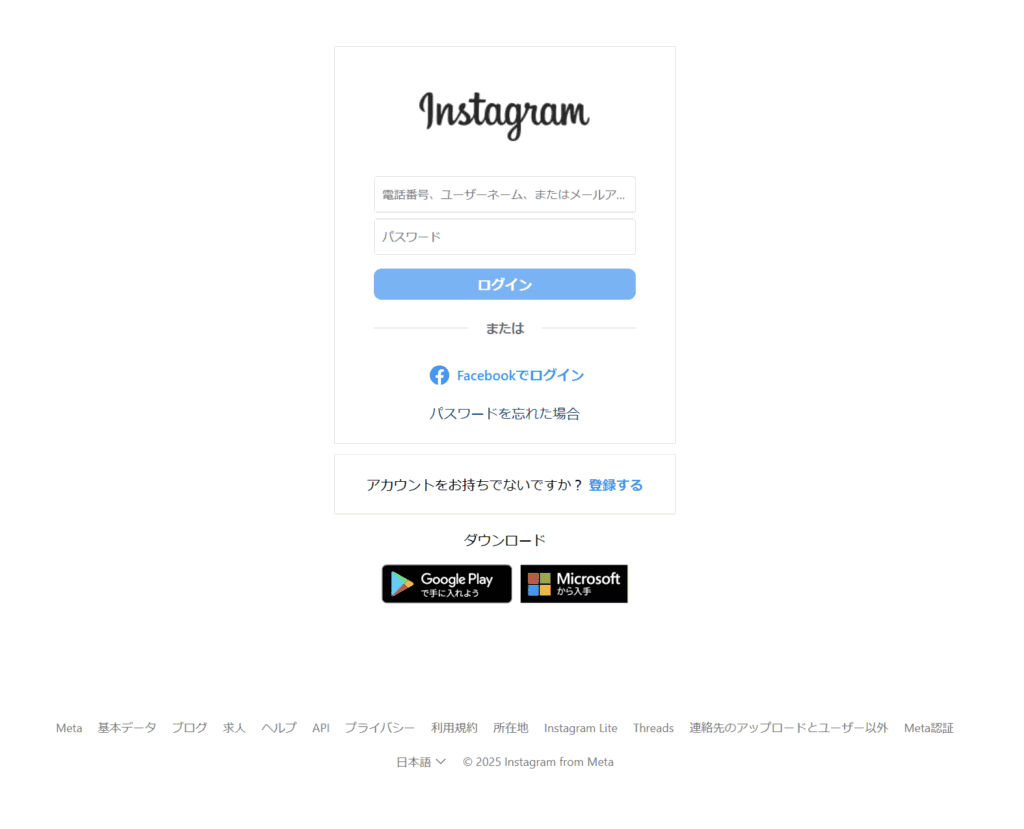
これでPCでWebブラウザ版インスタが開けたら完了です!
Webブラウザ版インスタをログインして利用するメリット・デメリット
 莉奈
莉奈アプリが不具合のときに利用すると便利っていうのはわかったけど、
他にもWebブラウザ版インスタのメリットってあるの?
インスタは確かにアプリのほうが利便性は高く、基本的にWebブラウザ版インスタのみのメリット!というのがあるわけではありません。
 SNS案内人
SNS案内人しかし使い方によっては便利な使い方も。
【メリット】完全な別アカウントとして運用できる
インスタでは相手をブロックする場合、相手が利用している別のインスタアカウントもまとめてブロックする仕様になっています。
同じ利用者のアカウントだと判断される基準として、「登録している連絡先が同じ」もしくは「同一のアプリで利用している」場合は同一ユーザーだとみなされます。
 莉奈
莉奈つまり相手にブロックされたら、他のアカウントでもその人の投稿を見れないってことか...
逆にいえば、連絡先が別でかつ同一アプリでログインしていない場合は、完全な別アカウントとして運用することができるということです。
 SNS案内人
SNS案内人そのアカウントだけWebブラウザ版インスタで利用すればOK。
 莉奈
莉奈事業用のアカウントだけブラウザで、って使い方もできるね。
またブラウザのプライベートモードやシークレットタブを利用してWebブラウザ版インスタを使えば、ブラウザ履歴にも残らず、完全にアカウントを秘密にしたまま利用することも可能です。
【メリット】端末のストレージ容量を空けれる
インスタをWebブラウザ版で利用することで、アプリを入れずに済むのでスマホ端末のストレージ容量を空けておくことができます。
インスタのストレージ容量は割と大きく、またキャッシュが溜まっていくと数GBにもなるので、容量を節約したい方にもおススメです。
 SNS案内人
SNS案内人当メディアではインスタのキャッシュを削除する方法も別記事にて解説していますので、ご参考までにどうぞ。
【メリット】ストーリー閲覧時に広告が入らない
実はアプリでよくあるストーリーとストーリーの間に流れる広告がWebブラウザ版インスタだと流れないようになっています。
 莉奈
莉奈ストーリーを一気見したいときには便利だね!
 SNS案内人
SNS案内人ちょっとした通信費の節約にもなるね。
【メリット】投稿やアカウントをブックマーク保存しておける
Webブラウザ版のインスタを使えば、お気に入りの投稿や気になるアカウントをブックマークに保存しておくことができます。
たとえばChromeでスマホとPCのデータを同期している場合は、スマホでブックマークした投稿をPCで閲覧することができます。
 莉奈
莉奈インスタにも投稿の保存機能はあるけど、誰かに万が一見られたら恥ずかしい保存も確かに...
 SNS案内人
SNS案内人ブックマークしたページを開くぐらいであれば、ログアウト状態のままでも少しは見ることができるよ。
【デメリット】通話が使いにくい
Webブラウザ版インスタでも通話を利用すること自体は可能ですが、スマホの場合はPC画面表示に切り替えないといけなかったり、元の画面に戻れないなど、使いにくくなってます。
PCの場合は特に使いづらさはありませんでした。
 SNS案内人
SNS案内人通話までWeb版を使う、って場面は限りなく少ないと思いますので、問題はないかと...
Webブラウザ版インスタをログインなしで見る方法はある?
以前はWebブラウザ版インスタであれば、ログインなしで投稿をみるだけ利用が可能でしたが、2025年現在はログインなしでは見れなくなり、少しすると強制的にログイン画面へ促されるようになりました。
- インスタをログインなしでなんとか見る方法はある?(サイトの紹介あり)
ここでは以前まで、Webブラウザ版インスタをログインなしで使えていたメリット・デメリットや、特定のアカウントをログインなしで閲覧できた方法を参考までに残しておきます。
インスタのWeb版へログインなしで利用のメリット・デメリット
- メリット
- 身バレリスクの軽減
- アクティビティを気にしなくて良い
- デメリット
- 相手のアカウント名情報が必要
- ストーリーやインスタライブは見れない
- 非公開(鍵垢)アカウントは見れない
Web版のインスタをログインなしで利用するメリットとしては、身バレのリスクを減らしたり、仮に足跡が着くようなことをしても、自分が見ていることを知られないという点です。
一方デメリットとしては、見たい相手のアカウントの『アカウント名』が必要であることや、ストーリーズ・ライブ配信を見ることはできない点、非公開アカウントの人のインスタが見れない点でした。
現在は公式のWebブラウザからは、ログインなしではインスタを閲覧することが事実上不可能になっています。
 SNS案内人
SNS案内人どうしてもログインなしで利用したい場合は、別記事の「インスタをログインせずに見る方法」をご参照ください。
Webブラウザ版のインスタで、特定のアカウントをログインなしで見る方法(2025年現在・利用不可)

特定のアカウントをWeb版インスタにログインなしで見る方法(2025年現在・利用不可)
https//www.instagram.com/
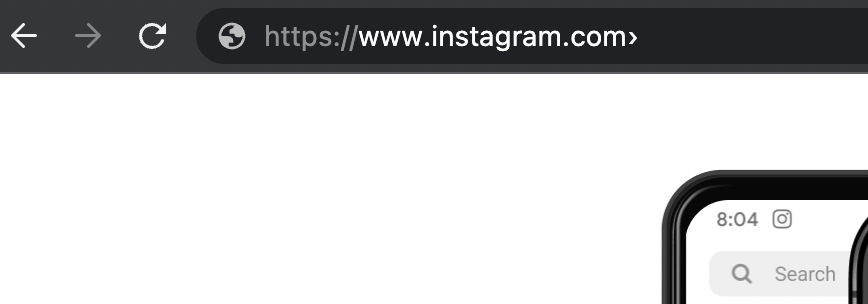
↑のURLをブラウザの検索窓に打ち込みます。もしくは上記をブラウザの検索窓にコピペして使ってください。
STEP1で指定したアドレスに続いて、見たい人のアカウント名を入力してください。
見たい人が有名人や芸能人であれば、調べるとすぐにアカウント名が分かる場合が多いです。
インスタグラム自体の公式アカウントの場合、
https://www.instagram.com/instagram
となります。
スマホからでもPCからでも、同様に行うことができます。
インスタWebブラウザ版を開けない!原因と対処法
インスタのWebブラウザ版を開けない場合は、4つの原因が考えられます。
 SNS案内人
SNS案内人それぞれの対処法を紹介しますので参考にしてみてください!
アプリ版が開いてしまう場合
スマホからWebブラウザ版インスタを開こうとすると、アプリ版が自動的に開いてしまうケースがあります。この場合の対処法は簡単です。
以下のボタン(URL)を長押しして[新しいタブで開く]をタップします。
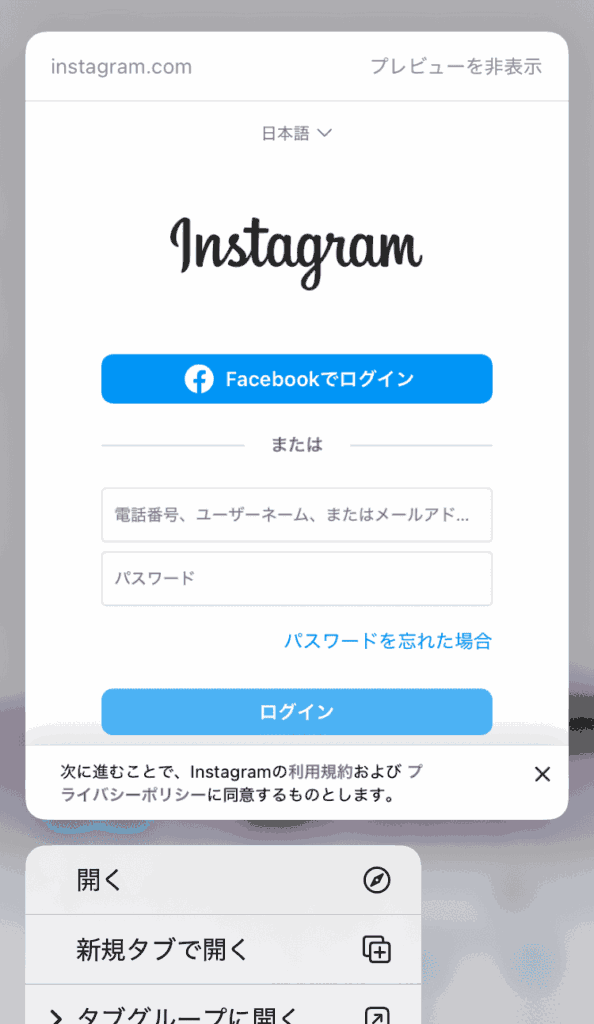
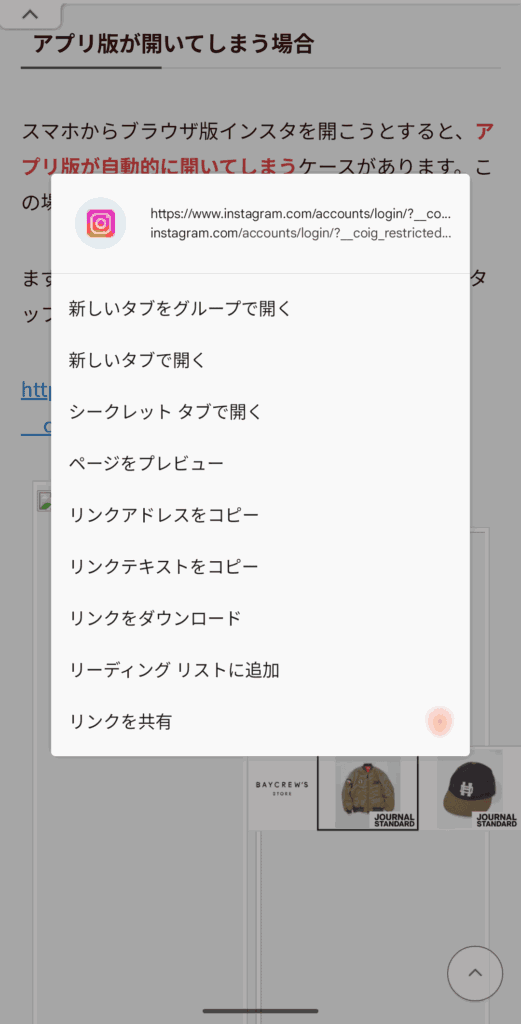
画面が変わらない場合、画面下の「タブ切り替えアイコン」をタップして切り替えてください。(Android版は画面上部にあります。)
ブラウザアプリの問題
ブラウザ側の問題で、Webブラウザ版のインスタが開けない可能性も考えられます。
その場合は、まずブラウザアプリが最新版になっているかを確認してください。古いバージョンを使っていると不具合が起きることがあります。
以下で簡単に解説しますが、詳しく知りたい方は、別記事でもインスタアプリを最新にアップデートする方法を紹介しています。
ブラウザアプリを最新バージョンにする手順はこちら
iPhoneの場合
- App Storeを開き、右上にあるプロフィールアイコンをタップ
- [アプリ]をタップ
- 確認したいブラウザを探す
- [開く]となっていたらアプリは最新版
画像つきの解説はこちら

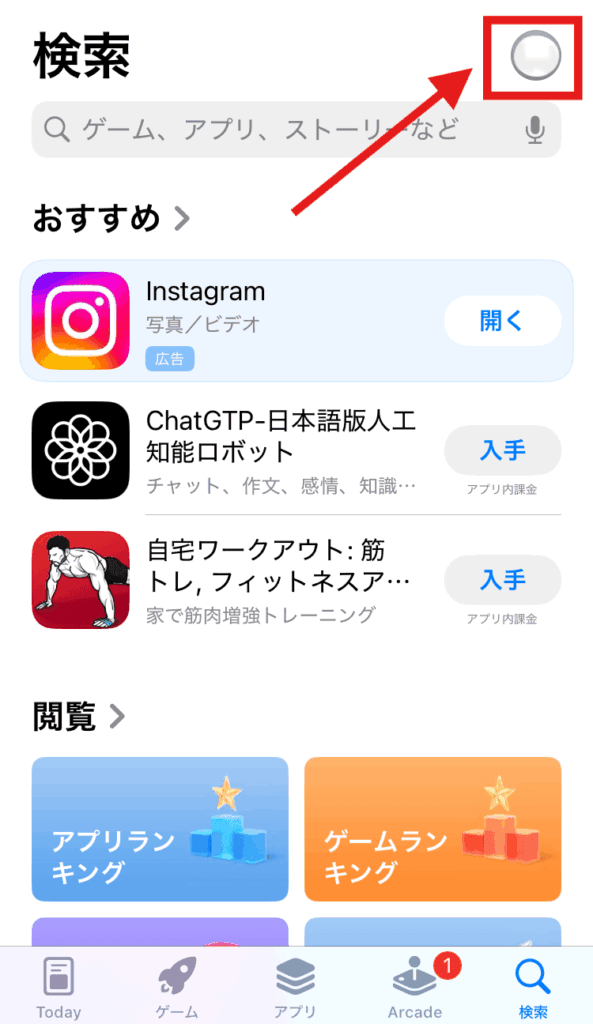
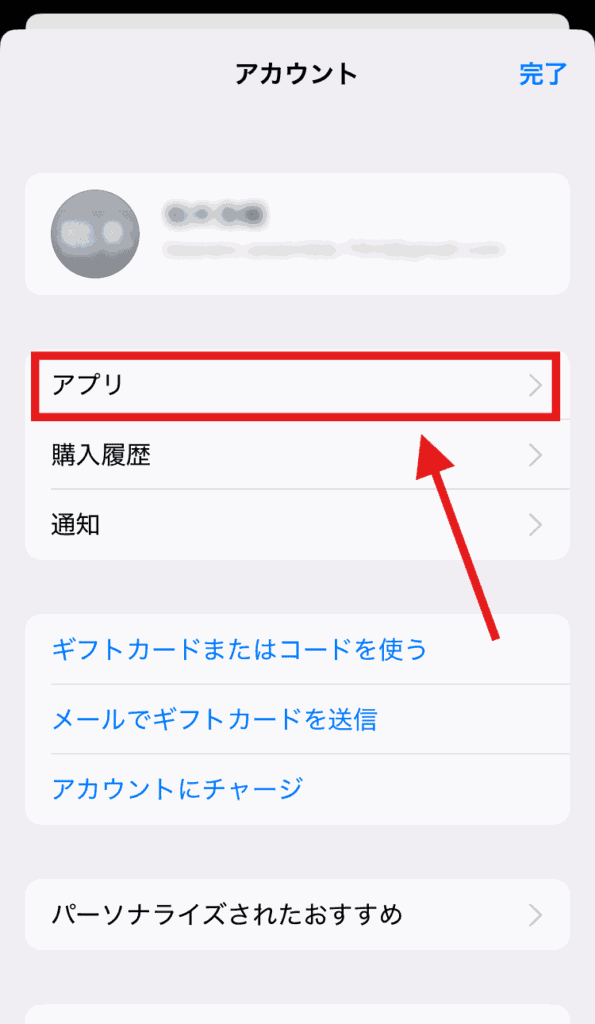
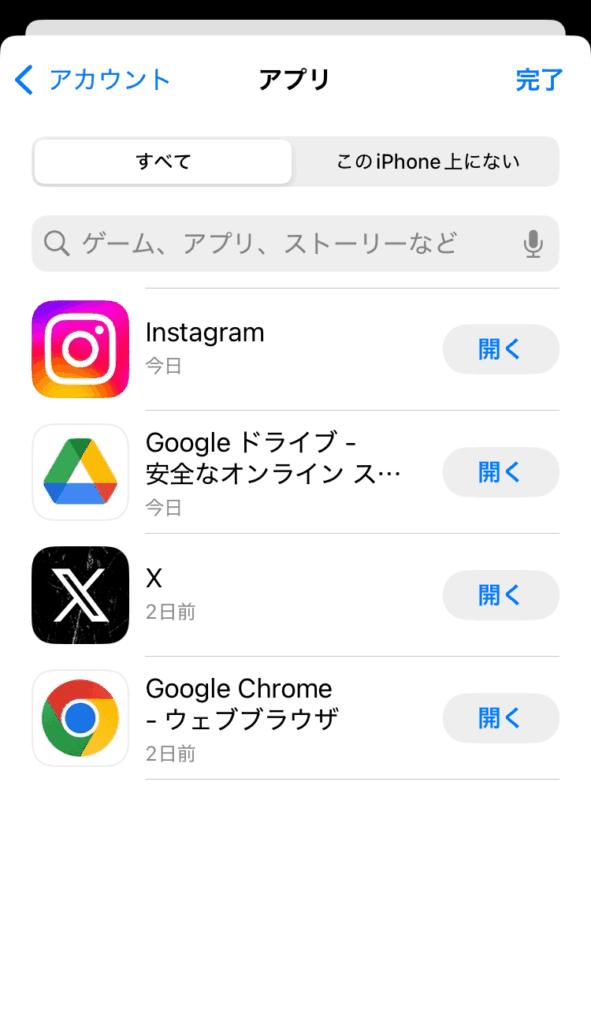
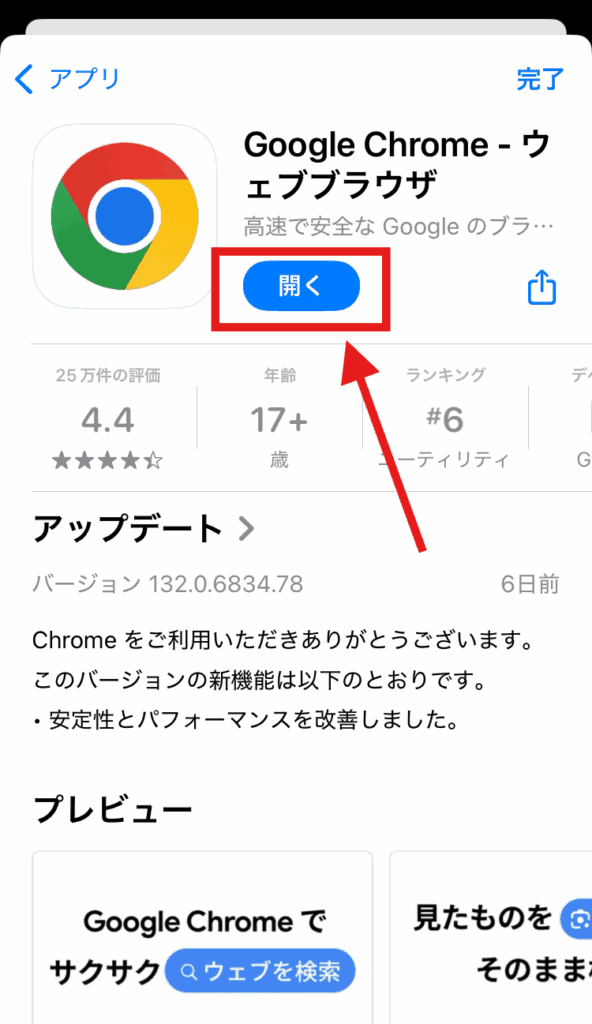
最新版でなければ[アップデート]と表示されるので、アップデートを行ってください。
Androidの場合
- Playストアアプリを開き、右上のプロフィールアイコンをタップ
- [アプリとデバイスの管理]をタップ
- [アップデート利用可能]で使いたいブラウザを探す
- [更新]をタップ
画像つきの解説はこちら
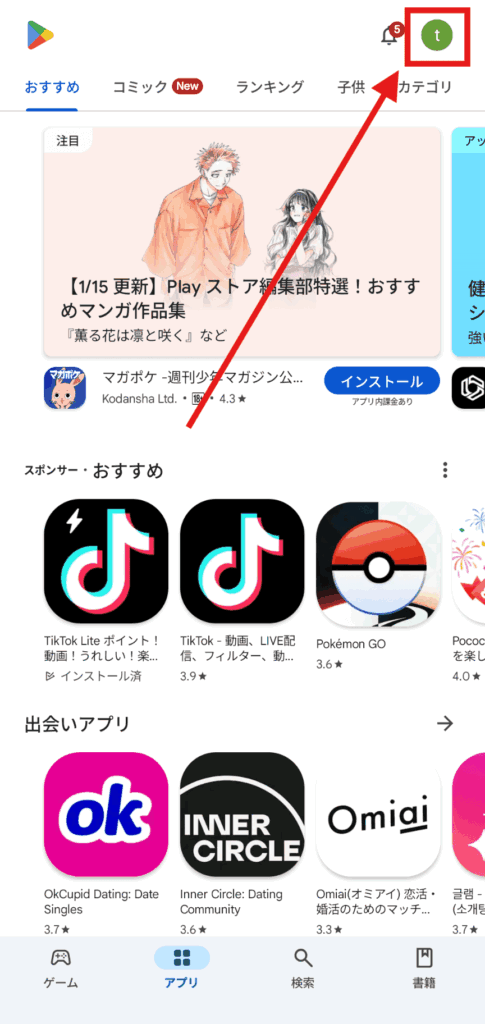
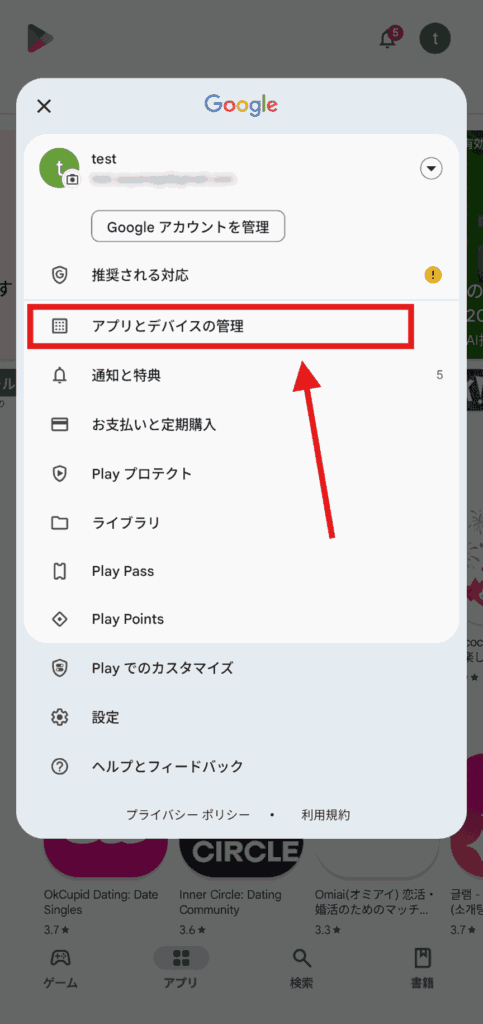
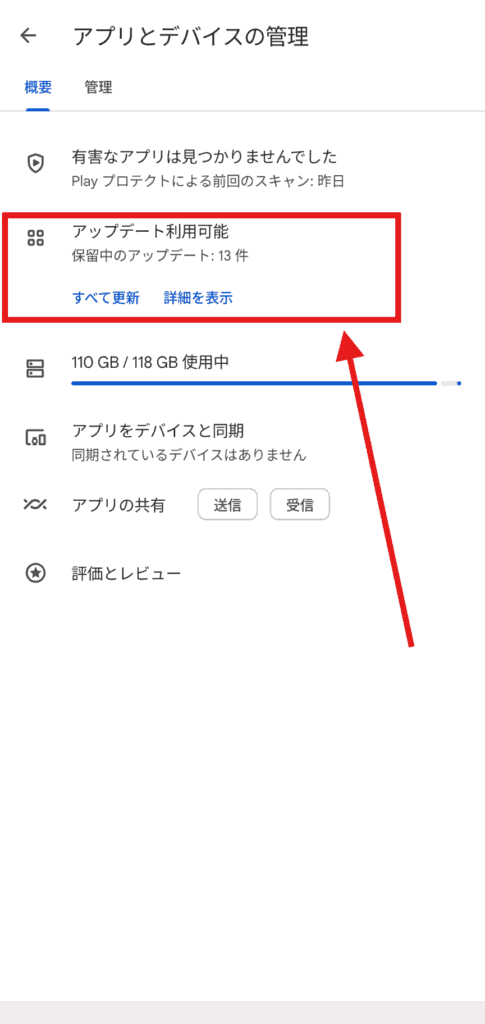
画像のように更新されるものが何もない場合、ブラウザは最新になっています。
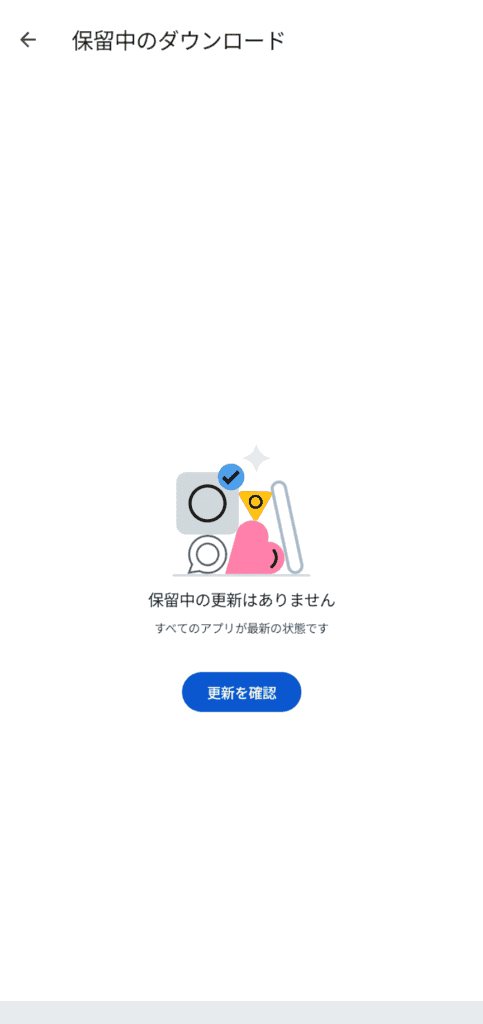
また、端末の再起動やアプリのタスクキルをすると解決する場合があります。
スマホ本体の問題
上記の方法でもWebブラウザ版インスタを閲覧できない場合は、スマホ本体に問題がある可能性があります。その場合、スマホのOSアップデートを試してみてください。
- iPhoneを最新バージョンにアップデート
- Android端末を最新バージョンにアップデート
ブラウザ版インスタの不具合
稀にWebブラウザ版のインスタで不具合が発生することもあり、その時はどうしようもありません…。
上記のサイトでは、いろいろなアプリの現在発生している不具合や障害状況を確認することができます。
毎日何かしらの不具合が発生しており、中でもアプリに関する問題の割合が大きいことが分かります。
もしも不具合が起きた場合は、X(Twitter)などで他のユーザーの状況も確認してみましょう。
また、時間がたてば解決する問題が大半なので、とりあえず待ってみるのも一つの方法です。
Webブラウザ版インスタに関するQ&A
- Webブラウザ版インスタはログインなしで見るだけ利用ができますか?
-
いいえ、以前は可能でしたが2025年現在はWebブラウザ版インスタでの見るだけ利用はできず、ログインしないと見れないようになっています。
- Webブラウザ版インスタでもストーリーやDMは利用できますか?
-
はい、ストーリーの閲覧・DMの送受信共に利用することが可能です。
- iPhoneを利用してますが、一度Webブラウザ版インスタを利用して以降、すべてブラウザで開くようになり、アプリに戻れない状態です。
-
iPhoneの仕様により、一度Webブラウザ版インスタを開くと、次からインスタのリンクを開いた場合ブラウザで開くようになっています。
アプリに戻したい場合は、Webブラウザ版インスタの上部に表示されている「アプリで開く」のボタンや、下部に表示されている「アプリを利用」を押すと、元通りアプリで開けるようになります。
- Webブラウザ版インスタを使えば、足跡や履歴を残さずに利用できる?
-
現在Webブラウザ版インスタはログインが必須のため、たとえばストーリーを閲覧するとアプリ同様に足跡は残るようになっています。
プライベートブラウザでもWebブラウザ版インスタは利用可能なため、インスタの利用履歴自体は残さないようにできます。
- Webブラウザ版インスタでも、アカウントの切り替えはできる?
-
はい、Webブラウザ版インスタでも、ログイン情報を残せば複数アカウントでログインすることができ、アカウントの切り替えが可能です。
- インスタグラムにログインできないエラー時の対処法
- スレッズをPCからWebブラウザ版で開く方法






コメント